Remediere: Tastatura SteelSeries Apex 3 RGB nu funcționează pe PC sau laptop cu Windows
Miscelaneu / / August 23, 2022
În acest articol, vom analiza câteva dintre posibilele remedieri pentru a rezolva problema și a vă aduce tastatura Steelseries Apex 3 RGB înapoi într-o stare de funcționare. Prin urmare, verificați rezoluțiile menționate mai jos pentru a obține remedierea dvs. dacă treceți printr-o fază similară.
Steelseries nu a eșuat niciodată să aducă produse impresionante când vine vorba de periferice pentru computer. Vorbește despre tastaturile, mouse-ul lor etc. Steelseries vine întotdeauna cu articole emblematice. Tastatura Steelseries Apex 3 RGB este un alt exemplu al acesteia.
Această tastatură lansată în 2021, vine cu un design elegant, funcționalități uluitoare și iluminare RGB atrăgătoare. În plus, gradul de rezistență la apă IP32 și suportul magnetic pentru încheietura mâinii vin ca o caracteristică pe deplin justificată la prețul său. Chiar și așa, fiind articole electrice, se așteaptă în mod obișnuit să întâlnească anumite probleme din când în când. Și același lucru este valabil și pentru Apex 3 RGB.
În ultimele luni, au existat multe întrebări din partea utilizatorilor cu privire la tastatura Steelseries Apex 3 care nu funcționează corect pe PC-urile sau laptopurile Windows. Ei bine, acesta ar putea fi fie rezultatul unei tastaturi defectuoase, fie poate o problemă de configurare. Oricare ar fi motivul, intenția noastră principală este să găsim o remediere rapidă a problemei.

Conținutul paginii
-
Remediere: Tastatura Steelseries Apex 3 RGB nu funcționează pe PC sau laptop cu Windows
- 1. Schimbați-vă portul USB pentru tastatură
- 2. Resetați tastatura Apex Gaming
- 3. Actualizați driverele de dispozitiv
- 4. Reinstalați driverele de dispozitiv
- 5. Instalați toate actualizările Windows în așteptare
- Concluzie
Remediere: Tastatura Steelseries Apex 3 RGB nu funcționează pe PC sau laptop cu Windows
În acest articol, vom împărtăși câteva metode pentru a remedia Apex 3 care nu funcționează pe computerul tău Windows. Fiecare metodă va ajuta să depindă de cauza principală a problemei. Deci, începeți de la prima metodă și procedați în consecință. În cele din urmă, veți identifica problema și o remediați definitiv cu una dintre aceste soluții.
Reclame
1. Schimbați-vă portul USB pentru tastatură
Dacă întâmpinați probleme cu pornirea tastaturii Steelseries Apex 3, există șanse mari ca aceasta să fie o problemă cu portul USB. Acum, nu trebuie să fie neapărat un port defect. Dar uneori, portul USB în care ați conectat tastatura ar putea avea probleme la recunoașterea dispozitivului. În acest caz, încercați să schimbați portul și verificați dacă funcționează. Să presupunem că ați conectat tastatura la un USB tip 2.0, apoi reconectați-o la un port 3.0. În cele mai multe cazuri, acestea au fost văzute ca o soluție eficientă.
2. Resetați tastatura Apex Gaming
Următoarea metodă stabilește o rezoluție care rezolvă aproape toate erorile mici până la mari de pe tastatură. Pentru a efectua o resetare a tastaturii Apex 3 RGB, urmați pașii de mai jos:
- Apăsați și mențineți apăsat butonul media timp de câteva secunde. Aceasta va afișa un meniu pe ecran.
- Acum, derulați în jos și faceți clic pe opțiunea „Setări”.
- Din nou, derulați în jos și faceți clic pe opțiunea Factory Reset de pe OLED.
- Selectați „Da” pentru a confirma resetarea dispozitivului.
Aceasta este una dintre cele mai simple metode de a vă reseta tastatura și de a începe o nouă sesiune pe tastatură.
3. Actualizați driverele de dispozitiv
Un alt motiv pentru care tastatura Steelseries Apex 3 RGB ar putea avea probleme la lucrul cu computerul este din cauza driverelor de dispozitiv învechite. În acest caz, puteți actualiza cu ușurință driverele dispozitivului în câteva minute. Pașii pentru actualizarea driverelor sunt prezentați mai jos:
Reclame
- Apăsați tasta Win + R de pe tastatură și lăsați să apară fereastra Run.

- Acum, tastați „devmgmt.msc” și faceți clic pe butonul OK. Aceasta va deschide fereastra de gestionare a dispozitivelor.
- Acum, faceți clic pe butonul săgeată de lângă „Dispozitive de interfață umană”.
- Căutați Steelseries Apex 3 și faceți clic dreapta pe el.

- Selectați Actualizare driver.
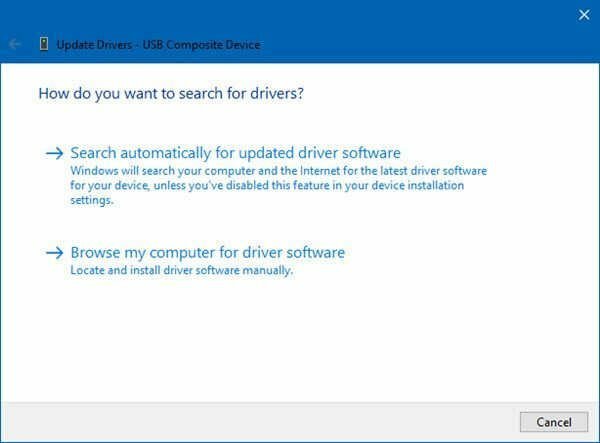
- Scanați automat pentru drivere actualizate și instalați-le pe sistemul dvs.
4. Reinstalați driverele de dispozitiv
Uneori, un buggy sau un șofer defect pot provoca astfel de probleme. În acest caz, puteți lua în considerare reinstalarea driverului. Pentru a reinstala driverul, puteți lua referințe din următorii pași.
- Apăsați comanda Win + R pentru a deschide fereastra Run.

Reclame
- Tastați „devmgmt.msc” și faceți clic pe OK.
- Faceți clic pe Dispozitive de interfață umană.
- Acum, faceți clic dreapta pe Steelseries Apex 3 și selectați Dezinstalare.

- Odată ce driverul de dispozitiv este dezinstalat, accesați site-ul web Steelseries și căutați drivere Apex 3.
- Descărcați și instalați cel mai recent driver.
5. Instalați toate actualizările Windows în așteptare
Windows continuă să primească actualizări frecvente. Aceste actualizări asigură că sistemul nu are erori și protejează de orice comportament anormal. Cu toate acestea, dacă utilizați o versiune de Windows învechită, ar putea cauza astfel de probleme. Pentru a evita acest lucru, păstrați întotdeauna Windows-ul la zi. Iată cum vă actualizați toate actualizările Windows.
- În primul rând, accesați Setările Windows.
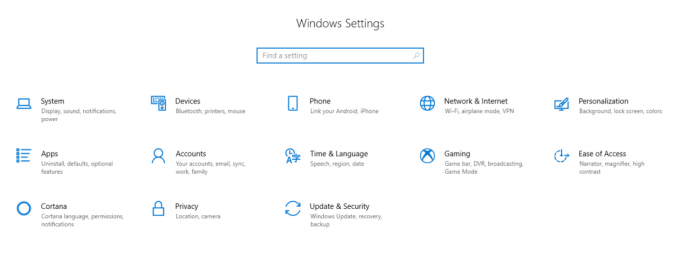
- Acum accesați Actualizare și securitate.

- Faceți clic pe „Verificați actualizările”.
- Repetați procesul până când arată că sistemul dvs. este acum actualizat.
Concluzie
Deci, acestea au fost toate problemele cu care au venit utilizatorii Steelseries Apex 3. În general, acestea sunt cele mai frecvente cauze din spatele acesteia. Și dacă este unul dintre ele, atunci soluția dată va rezolva problema instantaneu.
Cu toate acestea, niciuna dintre aceste remedieri nu funcționează, ar putea fi și din cauza unui dispozitiv defect. În acest caz, încercați să contactați asistența Steelseries și să solicitați sfatul unui expert. Oricum, spune-ne dacă acest articol a fost util. Și dacă da, spuneți-ne care a fost de fapt problema și cât de precisă a fost soluția noastră.


![Cum se instalează stoc ROM pe Lmkj M10 [Firmware Flash File]](/f/1a40dc66a86fe943294ea998dac969ca.jpg?width=288&height=384)
